IPアドレスを確認
IP Adress of Nefry BTNefry BTやNefryポータルにアクセスするために、IPアドレスを確認しましょう。専用ディスプレイがあると便利です。
※IPアドレスはWi-Fi設定を変更すると書き換わります。
ディスプレイがある場合
ディスプレイの表示を確認する
専用ディスプレイを取り付け、Nefry BTを起動します。(参照:ディスプレイの取り付け)

ディスプレイ上に表示されているIPアドレスを確認してください。以後同じWi-Fiを利用している間は、このIPアドレスでどこからでもNefryBTにアクセスすることができます。
またブラウザでこのIPアドレスにアクセスすると、Nefryポータルが表示されます。(参照:Nefryポータル)
ディスプレイがない場合
Nefry BTのWi-Fiに接続する
“NefryBT-OOOO”というWi-Fiの信号が発信されているので接続します。
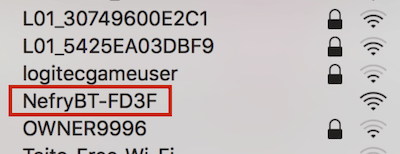 セットアップ中PCはインターネットに繋がらなくなるので、この説明ページは開いたまま進めるのがオススメです。
セットアップ中PCはインターネットに繋がらなくなるので、この説明ページは開いたまま進めるのがオススメです。
Nefryポータルの表示を確認する
Nefry BTのWi-Fiに接続すると、Nefryポータルが自動で立ち上がります(立ち上がらない場合はブラウザでhttp://192.168.4.1 にアクセスします)。
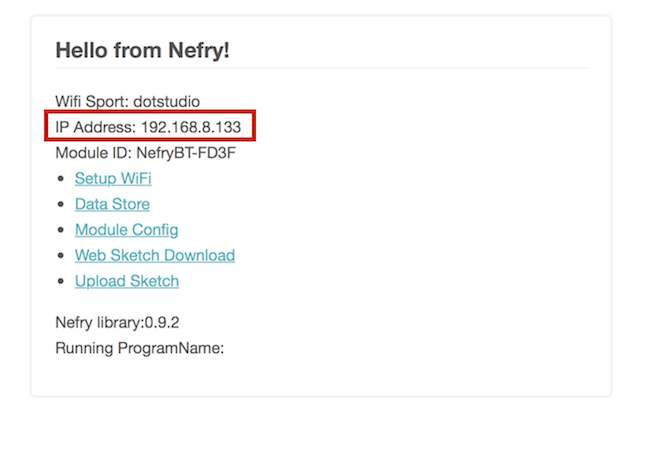 ポータル上にNefry BTのIPアドレスが表示されています。以後同じWi-Fiを利用している間は、このIPアドレスでどこからでもNefryBTにアクセスすることができます。
ポータル上にNefry BTのIPアドレスが表示されています。以後同じWi-Fiを利用している間は、このIPアドレスでどこからでもNefryBTにアクセスすることができます。
またブラウザでこのIPアドレスにアクセスすると、Nefryポータルが表示されます。(参照:Nefryポータル)
 ちゃんとく
ちゃんとく